マイクによる音声通話
このページでは、マイク機能の詳細について説明します。
マイク機能とは?
マイク機能は音声通話を行うための機能です。 ツールバーの「マイク」アイコンをクリックすることで、音声通話を開始することができます。
ツールバーはデフォルトでは以下のように表示され、マイクアイコンは最も左に配置されています。

マイク機能の利用制限
一部のルームでは、マイク機能の利用が制限されている場合があります。 その場合、デフォルトではマイクアイコンが非表示になっています。
マイク機能を利用できない場合でも、音声の受信は可能です。
また、マイク機能が利用できる場合でも、マイク機能の同時送信人数に制限があるため、通話機能を利用できない場合があります。 同時送信人数の上限はデフォルトで50人です。 音声の受信は100000人まで可能です。
マイク機能の利用方法
マイク機能を利用するには、以下の手順を行います。
- マイクアイコンをクリックします。
- マイク機能が有効になると、マイクア�イコンが緑色に変わります。
- マイク機能を無効にする場合は、再度マイクアイコンをクリックします。
マイク機能が有効になると、他のユーザーに音声が送信されます。 マイク機能が無効になると、他のユーザーに音声が送信されなくなります。
マイク音声の受信範囲
マイク音声は、発話者の位置を中心とした円形の範囲内でのみ受信されます。 この範囲は空間ごとに設定可能で、デフォルトでは3mです。 この範囲外では、音声は受信されません。
マイク音声の受信範囲は、後述する「マイク受信範囲可視化」機能を利用することで視覚的に確認することができます。
もしも空間内の全てのユーザーに音声を送信したい場合は、代わりに「メガホン」機能を利用してください。
マイク機能の設定
マイク機能の設定は、ツールバーの「オーディオ設定」モーダルから行うことができます。 「オーディオ設定」モーダルは下図のように表示され、マイクデバイス・スピーカーデバイスの選択やノイズキャンセルの有効化/非有効化・「マイク範囲」機能 (マイク受信範囲可視化機能) の有効化/非有効化などが行えます。
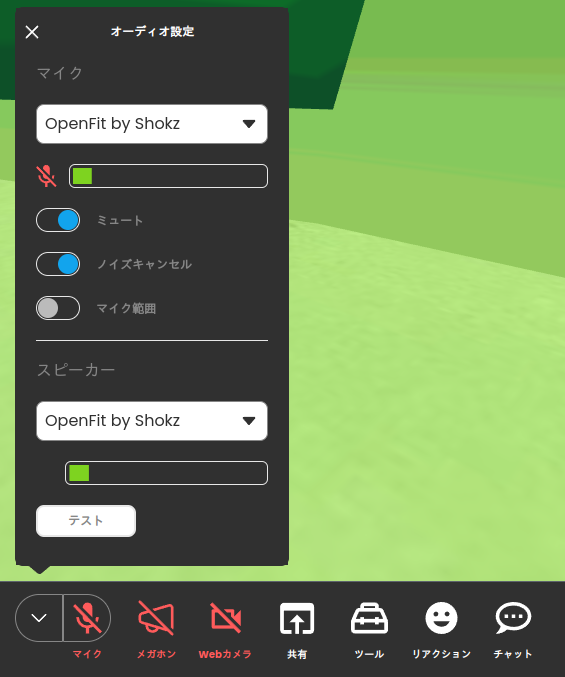
マイク受信範囲可視化
マイク受信範囲可視化機能は、マイク音声の受信範囲を視覚的に確認するための機能です。 この機能を有効にすると、自分のマイク音声の受信範囲の円が表示されます。
下図は「マイク受信範囲可視化」機能を有効にした状態の例です。
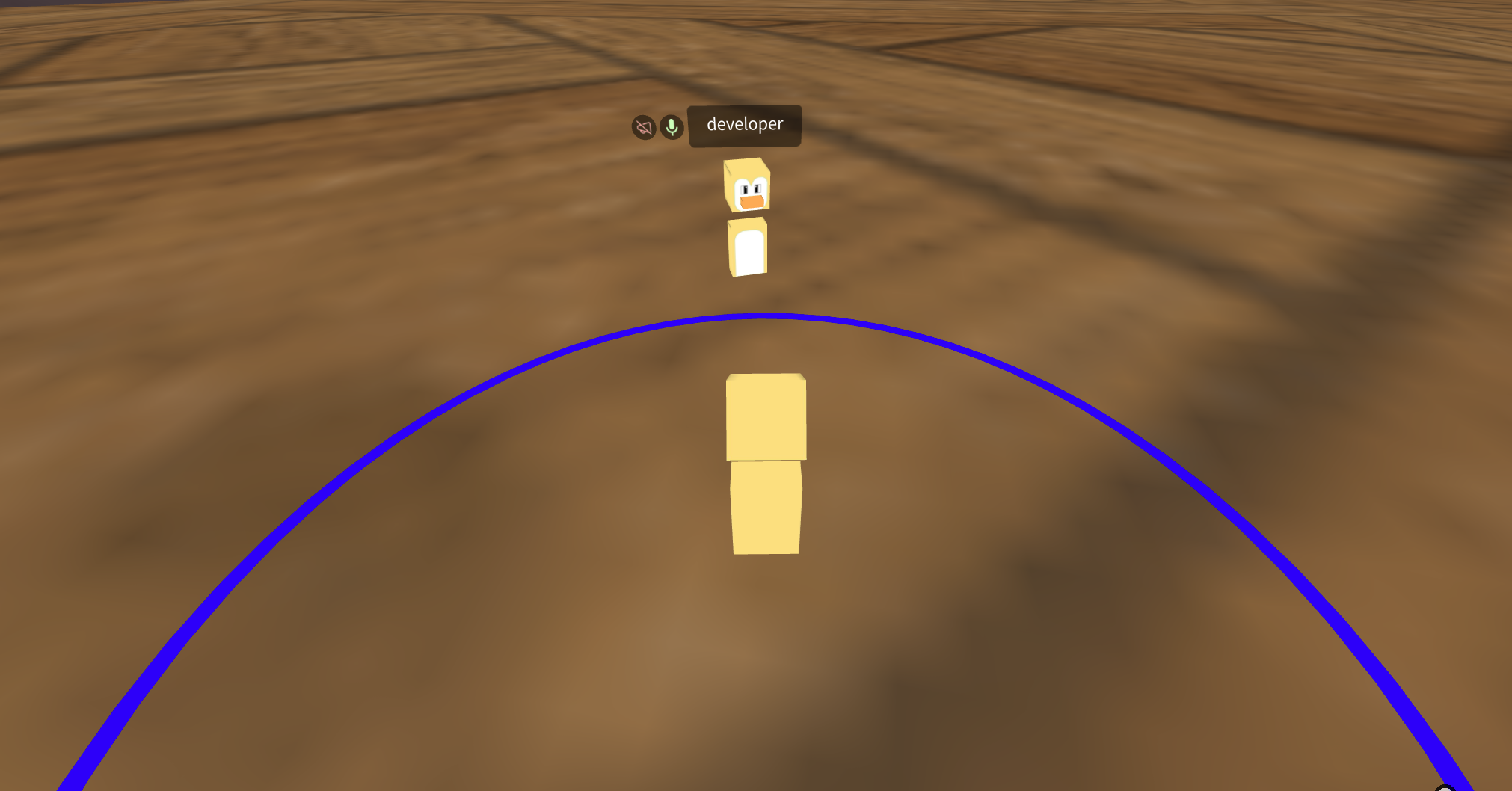
あるユーザーがマイク受信範囲内にいて、自分とそのユーザーが異なるチャンネルゾーンにいる場合は音声は受信されません。